win11开机后怎么跳过pin设置 win11取消开机PIN密码登录的方法
Win11是微软最新发布的操作系统,其带来了许多令人兴奋的新功能和改进,对于一些用户来说,开机后需要输入PIN密码可能会感到有些繁琐。幸运的是Win11提供了一种简便的方法来跳过PIN设置,让用户能够更快速地登录系统。本文将介绍Win11取消开机PIN密码登录的方法,帮助用户更加便捷地使用这一操作系统。
win11取消pin码登录教程
方法一
1、按下键盘上的“win+i”打开设置菜单。
2、在左边栏中点击进入“账户”。
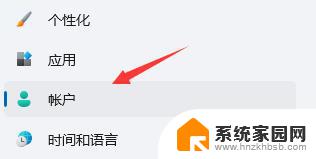
3、右侧找到“登录选项”,点击进入。
4、在登录方法下找到“pin”展开后点击“删除”。
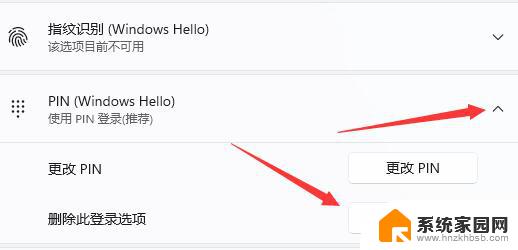
5、阅读删除pin码的结果,然后点击“删除”。
6、只要再输入我们的账户登录密码就可以了。
方法二
1、首先进入系统,按win+r打开运行,并输入regedit进入注册表。
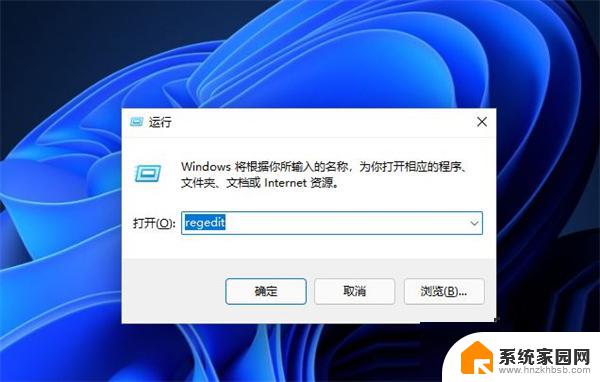
2、进入注册表后,找到对应文HKEY_LOCAL_MACHINE\SOFTWARE\Microsoft\Windows NT\CurrentVersion\PasswordLess\Device。
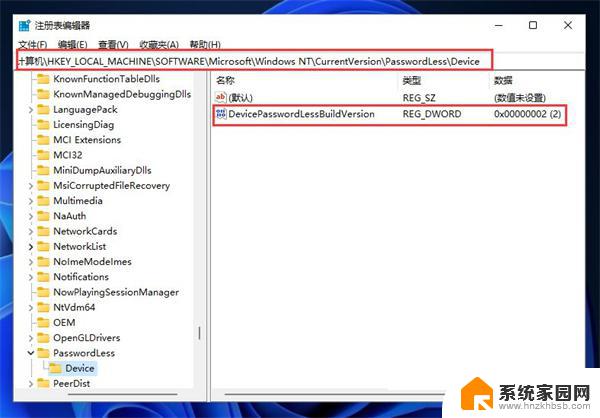
3、将DevicePasswordLessBuildVersion的原值2改为0。
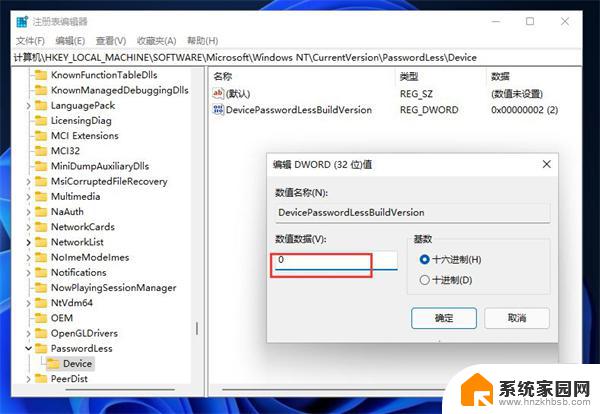
4、设置完成后关闭注册表,再次win+r打开运行框。输入control userpasswords2。
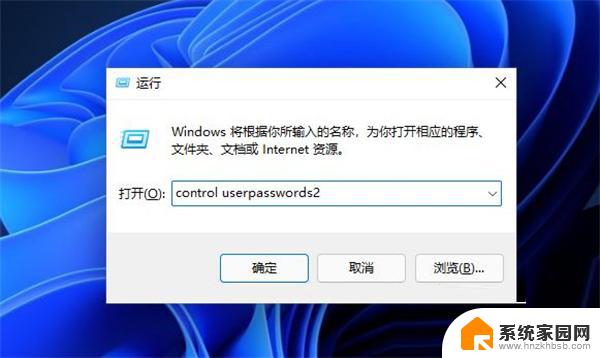
5、进入后,将图示的勾选取消。
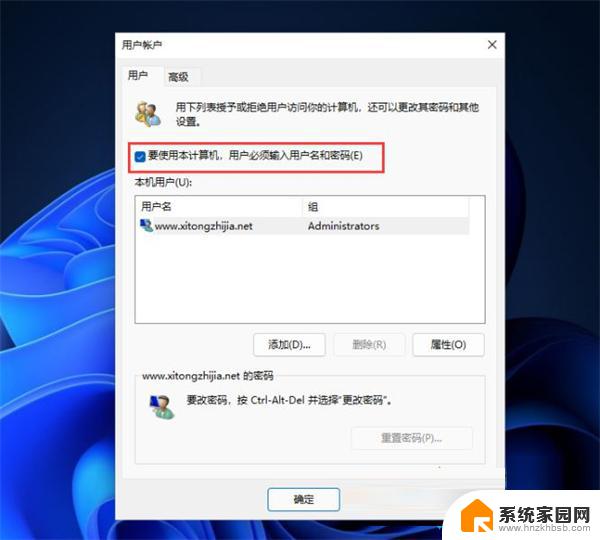
6、取消后点击应用,然后输入当前的账号的PIN码。再点击确定,下次开机系统就会自动登陆了。
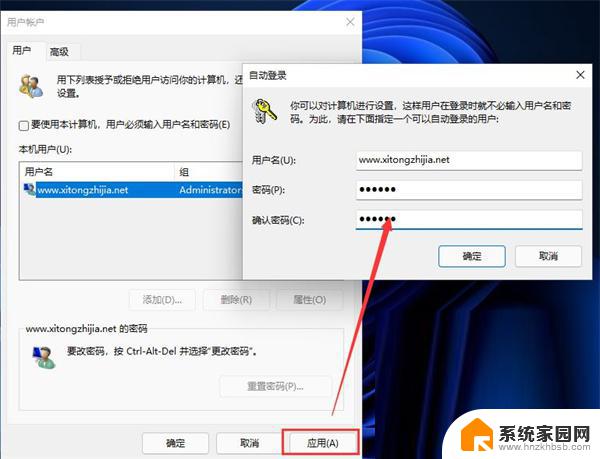
以上是win11开机后如何跳过pin设置的步骤,如果你遇到这种情况,你可以按照以上操作进行解决,非常简单快速,一步到位。
win11开机后怎么跳过pin设置 win11取消开机PIN密码登录的方法相关教程
- win11开机无法取消pin密码 Win11删除PIN码选项灰色解决方法
- win11去除pin密码 win11 pin登录密码取消教程
- win11开机怎么跳过微软账号登录 win11微软账号登录跳过方法
- win11取消登录账号密码 win11取消密码登录方法
- win11开机联网怎么取消 win11首次开机如何跳过联网设置
- win11开机取消联网 Win11首次开机怎么跳过网络连接配置
- win11系统pin码登录:无法验证你的凭据的解决方法 Win11系统pin码验证失败解决方法
- win11如何取消登录密码 win11登录密码取消教程
- win11pin登录密码无法删除 Win11删除pin码的详细步骤
- win11无法输入pin码 Win11提示pin密码不可用怎么处理
- win11磁盘格式化失败 硬盘无法格式化怎么修复
- win11多了个账户 Win11开机显示两个用户怎么办
- win11怎样共享文件 Windows 11文件共享设置教程步骤
- win11怎么用win账户 win11 Microsoft账户登录教程
- win11微软输入法 win11输入法设置教程
- win11如何设置成高性能 Windows11如何设置高性能模式
win11系统教程推荐
- 1 win11磁盘格式化失败 硬盘无法格式化怎么修复
- 2 win11多了个账户 Win11开机显示两个用户怎么办
- 3 电脑有时不休眠win11 win11设置不休眠怎么操作
- 4 win11内建桌面便签 超级便签文本添加
- 5 win11红警黑屏只能看见鼠标 win11玩红色警戒黑屏故障解决步骤
- 6 win11怎么运行安卓应用 Win11安卓应用运行教程
- 7 win11更新打印机驱动程序 Win11打印机驱动更新步骤
- 8 win11l图片打不开 Win11 24H2升级后无法打开图片怎么办
- 9 win11共享完 其他电脑无法访问 Win11 24H2共享文档NAS无法进入解决方法
- 10 win11开启smb文件共享 Win11文件夹共享设置步骤